大部分的稍微大型一点的公司或者单位内部都有自己的专用信纸。在教育单位不是非常普及,以前每个学期都是在文具店里买一本用,虽然很好,但是显得很普通,不专业,尤其是现在的教师的培训很多,写的心得也跟着多了起来,若是使用自己学校的专用信纸来写,在无形之中就自然而然地就显得上了一个档次。针对此情况,云上课堂就来介绍下用word2016办公软件来专用信纸的制作方法。
1、信纸的“页面设置”。文章源自趣课程-https://www.qukecheng.com/1579.html
如下图所示,在word2016中点击“布局”,在页面设置板块中点击右下角的“小三角”符号,接着在弹出的对话框里点击“页边距”,分别设置页边距上下为2厘米,左右为3厘米,当然这个数值可以自己根据需要调整。文章源自趣课程-https://www.qukecheng.com/1579.html
 文章源自趣课程-https://www.qukecheng.com/1579.html
文章源自趣课程-https://www.qukecheng.com/1579.html
2、“文档网络”设置,紧跟着点击在页面设置对话框中点击“文档网络”,在“网络”中选择“只指定行网络”,在“行”中选每页20行,同样这个行数也可以自定义调整。文章源自趣课程-https://www.qukecheng.com/1579.html
文章源自趣课程-https://www.qukecheng.com/1579.html
 文章源自趣课程-https://www.qukecheng.com/1579.html
文章源自趣课程-https://www.qukecheng.com/1579.html
3、“绘图网络”设置,依次在页面对话框中点击“文档航网络”,在下方点击“绘图网络”。文章源自趣课程-https://www.qukecheng.com/1579.html
 文章源自趣课程-https://www.qukecheng.com/1579.html
文章源自趣课程-https://www.qukecheng.com/1579.html
4、在弹出的新对话框里的“显示网格”下的“在屏幕上显示网格线”前的方框里打钩,把“垂直间隔”签的方框里的钩去掉,“网络线未显示时对象与网格对齐”前的方框打钩。文章源自趣课程-https://www.qukecheng.com/1579.html
 文章源自趣课程-https://www.qukecheng.com/1579.html
文章源自趣课程-https://www.qukecheng.com/1579.html
5、确定后得到如图所示的效果:
6、回到工具栏上“插入”,找到“直线”。
7、在上面第5步的效果图上拉出一条直线,与网格线第一条重合。
8、选中此条直线,鼠标右键,“设置自选图形/图片格式”,在弹出的“设置自选图形格式”对话框里单击“颜色与线条”,线条,选择为绿色,或者红色,其他颜色也可以,粗细选择为2.2磅。
9、复制第一条设置好的线条,挨个粘贴到每一条网格线上,如下图。
10、重复第7、8步再做一条直线,放到第一条线上方和最后一条线的下方,线型宽度选择为4.5磅。按住Alt键不放,鼠标左键拉动进行微调距离。
11、选中顶部和尾部的一粗一细两条线都选中,鼠标右键,组合在一起。
12、接下来开始写行头和页码。“插入”,“横排文本框”,写上自己的公司名称,字体选择为绿色,常规,三号。右键设置文本框格式,填充颜色和线条均为“无颜色”,
13、用同样的方法把页码也制作好,写上“第 XX页 共XX页”。
14、到这里信纸就成功完成了,贴张效果图看看吧!
文章末尾固定信息

